P procesov v Linuxu Niso nič drugega kot niz programov, ki se izvajajo, vsebujejo informacije iz aplikacij in informacije, potrebne za interakcijo s sistemom. Ko postopek ubijemo, prekličemo izvajanje aplikacije, ki jo predstavlja, odpravimo vso komunikacijo z drugimi procesi in sistemom ter sprostimo vse vire, ki jih ta porabi.
Tukaj je minilo nekaj časa DesdeLinux Nastal je odličen članek, ki uči Kako enostavno ubiti procese, tokrat bomo članek dopolnili z dodajanjem orodja z imenom fkill-cli ki nam omogoča ubijanje procesov v Linuxu na enostaven in zelo praktičen način.
Kaj je fkill-cli?
Je Cross-platformo funtov, razvil sindre sorhus, ki nam zagotavlja praktičen in udoben uporabniški vmesnik za upravljati procese našega operacijskega sistema. Orodje nam omogoča enostavno in dinamično ubijanje procesov v Linuxu, dostop do vseh procesov z enim samim ukazom in iskanje tistega, ki ga želimo ubiti, po seznamu ali iskanje po imenu ali njegovih delih.
Orodje deluje z glavnimi današnjimi operacijskimi sistemi (Linux, Windows in macOS), njegova uporaba je dokaj enostavna in je namenjena vsem uporabnikom. Cross-platformo je v skupnosti zelo sprejeta, vendar je le alternativa tradicionalnemu ukaze za ubijanje procesov.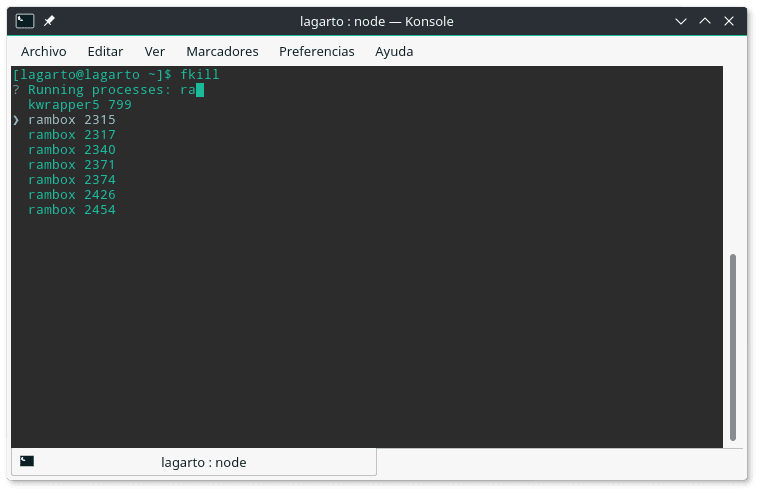
Kako je nameščen fkill-cli
Za namestitev fkill-cli moramo namestiti npm, ki ga najdemo v uradnih skladiščih skoraj vseh distribucij Linuxa. Nato moramo izvesti naslednji ukaz, tako da fkill-cli samodejno namesti:
sudo npm install --global fkill-cli
Potem lahko orodje zaženemo z ukazom fkill
Učenje ubijanja procesov v Linuxu s fkill-cli
Ko smo namestili fkill-cli, lahko procese v Linuxu ubijemo na zelo preprost način. Orodje nam daje nekaj dokaj osnovnih ukazov za njegovo uporabo, enakih tistih, ki jih lahko poznamo, če jih izvedemo fkill --help s terminala.
$ fkill --help
Usage
$ fkill [<pid|name> ...]
Options
-f, --force Force kill
Examples
$ fkill 1337
$ fkill Safari
$ fkill 1337 Safari
$ fkill
Uporaba fkill-cli je zelo enostavna, izvršiti moramo le ukaz fkill z nekaterimi zgoraj omenjenimi argumenti, če pa tega ne bo, nam bo le fkill in orodje prikazalo seznam vseh postopkov, ki se izvajajo, lahko se pomikamo po seznamu s puščicami na tipkovnici in na koncu izberite tistega, ki ga želimo ubiti. Na enak način lahko zapišemo ime (ali del imena) postopka, da orodje samodejno filtrira ujemajoče se procese.
V naslednjem gifu si lahko podrobneje ogledamo obnašanje tega orodja:
To je nedvomno odlično orodje, ki nam bo pomagalo ubijati procese v Linuxu na enostaven, prijeten in precej interaktiven način. Si upate poskusiti?
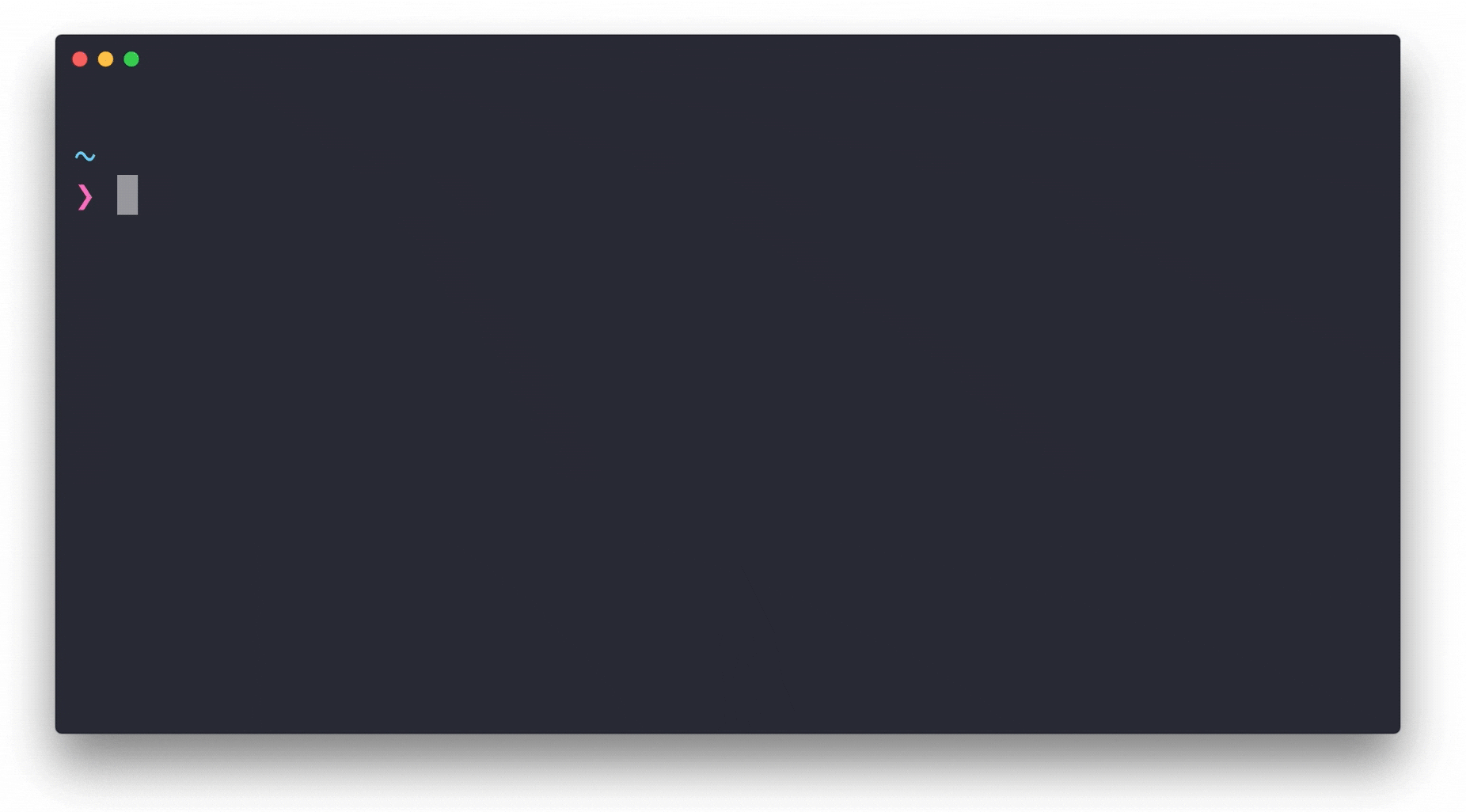
Pozdravljeni, ali je mogoče s katerim koli od teh ukazov ubiti postopek in ga takoj znova zagnati? Se pravi, če je zombi postopek ostal ali na kak drug način in se ne odzove, ali ga je mogoče ubiti in znova zagnati z enim samim ukazom različno?.
hvala
Pozdravljeni Argimiro! Običajno naredimo program, ko ga želimo zagnati, bodisi s sistemskim zagonom, zagonom storitve, firefoxom, pisalom itd., Pri čemer zadnja dva ukaza neposredno prikličeta določen program. Če želimo ubiti ali ubiti postopek, to ponavadi naredimo z ukazom kill ali kot navaja Lagarto v tem prispevku s pomočjo fkill. Se pravi, če želite, da se storitev ali program zažene po ubijanju, mislim, da je najboljša možnost, da ga znova zaženete z ustreznimi zagonskimi ukazi za vsak program ali storitev.
Ali počne enako kot ubiti -9 .. ??
V primeru, da se komu zgodi. Po namestitvi npm in zagonu fkill-a s terminala sem dobil naslednjo napako:
/ usr / bin / env: "vozlišče": Datoteka ali imenik ne obstaja
Rešitev sem našel tukaj:
http://stackoverflow.com/questions/30281057/node-forever-usr-bin-env-node-no-such-file-or-directory